Si të instaloni një printer në Windows 10

Mësimi për instalimin e një printeri në Windows 10, duke përfshirë printerët Wi-Fi dhe ata lokalë. Udhëzime hap pas hapi dhe zgjidhje për problemet e zakonshme.
Përditësimet supozohet të jenë një gjë e mirë. Ata supozohet të sjellin veçori të reja ose të paktën të rregullojnë ndonjë defekt të bezdisshëm. Por, për fat të keq, përditësimet ndonjëherë mund të shkaktojnë gabime në kompjuterin tuaj Microsoft Windows 10.
Një gabim standard që mund të hasni gjatë përditësimit të një aplikacioni ose përditësimit të sistemit operativ është 0x8000ffff. Mund ta hasni lehtësisht kur përpiqeni të hyni në Dyqanin e Microsoft. Sido që të jetë, nuk ka nevojë për panik kur hasni në këtë gabim pasi ekzistojnë metoda të ndryshme që mund të provoni për ta rregulluar atë.
Le të fillojmë me rregullimet e shpejta, dhe një prej tyre është pastrimi i cache-it nga dyqani i Microsoft. Për të hequr cache-in e dyqanit, hapni kutinë Run duke shtypur tastet Windows dhe R. Kur të shfaqet kutia Run, shkruani wsreset.exe dhe klikoni në butonin OK.
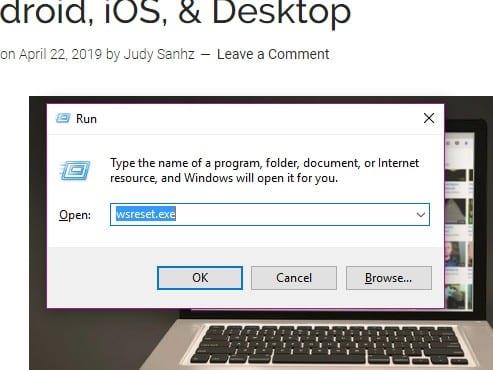
Ju duhet të shihni një Command Prompt bosh që do të qëndrojë për rreth 10 sekonda, pas kësaj kohe duhet të shfaqet Dyqani i Microsoft. Akoma asgje? Po të shtypni tastet Windows dhe R dhe të shtoni sa vijon:
C:\Përdoruesit\%USERNAME%\AppData\Local\Packages\Microsoft.WindowsStore_8wekyb3d8bbwe\LocalState
Nëse shihni një dosje me emrin Cache, klikoni me të djathtën mbi të dhe riemërtoni Cache.old. Klikoni me të djathtën në një hapësirë të zbrazët dhe zgjidhni dosjen e re > dhe emërojeni këtë Cache. Është koha për të ekzekutuar Zgjidhjen e problemeve të Windows.
Për të hapur Zgjidhjen e problemeve, shtypni tastet Windows dhe I. Kur të shihni shiritin e kërkimit, shkruani Troubleshoot dhe klikoni mbi të. Lëvizni poshtë në panelin e djathtë derisa të hasni në opsionin Windows Store Apps. Kur klikoni mbi të, do të shfaqet opsioni Run the troubleshooter. Ndiqni udhëzimet që do t'ju jepen.
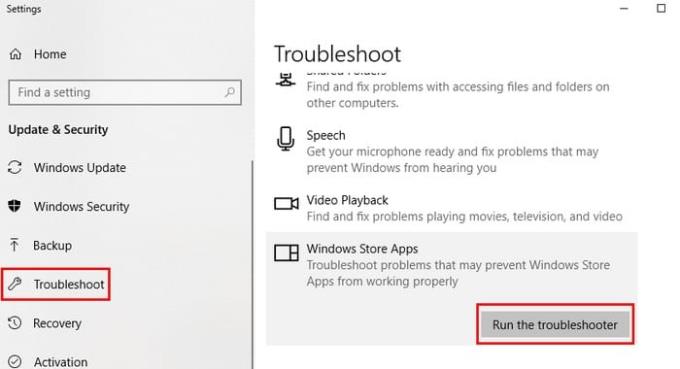
Kur e nisni kompjuterin tuaj me një nisje të pastër, ai do të funksionojë vetëm me programet dhe drejtuesit thelbësorë. Përdoruesit e Windows e përdorin këtë veçori kur një problem duhet të izolohet. Një rregullim i mundshëm i gabimit 0x8000FFF do të ishte instalimi i çdo përditësimi në këtë gjendje.
Për të nisur kompjuterin tuaj me një nisje të pastër, hapni Konfigurimin e Sistemit duke shtypur msconfig në kërkimin e fillimit. Kur shfaqet kutia e konfigurimit të sistemit, shkoni te skeda e Përgjithshme. Hiq zgjedhjen e opsionit Load Startup Items dhe kontrolloni kutitë për Përdorni konfigurimin origjinal të nisjes dhe ngarkoni shërbimet e sistemit.
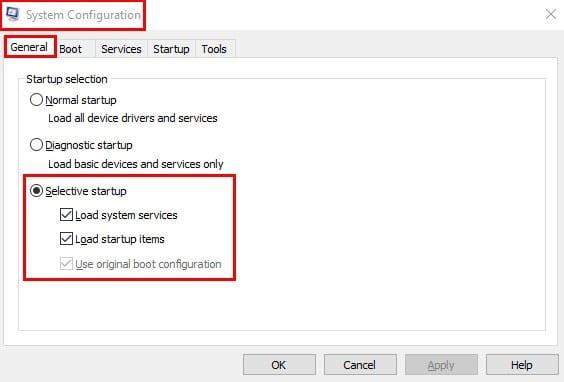
Pasi të keni mbaruar këtu, klikoni në skedën Shërbimet dhe klikoni në kutinë për Fshih të gjitha shërbimet e Microsoft, ajo ndodhet në fund të majtë të dritares. Klikoni në butonin Disable dhe rindizni kompjuterin tuaj.
Nëse pas rinisjes së kompjuterit, ju ende keni të njëjtin problem, kthehuni te skeda e përgjithshme dhe zgjidhni kutinë për Ngarkoni Shërbimet e Sistemit, klikoni Ok dhe rinisni përsëri kompjuterin. Për t'u rikthyer te një startup tipik, zgjidhni opsionet e përmendura më parë dhe gjithçka do të kthehet në mënyrën si ishte.
Zgjidhja e gabimit mund të zgjidhet duke përditësuar drejtuesit tuaj. Për të kontrolluar për ndonjë përditësim, shkoni te Cilësimet > Përditësimi dhe Siguria > Kontrolloni për përditësime. Procesi do të zgjasë vetëm disa sekonda dhe nëse ju pret një përditësim, do të shihni një mesazh që ju njofton.
Të kesh orën dhe datën e saktë mund të duket e parëndësishme, por mund të shkaktojë shfaqjen e gabimit 0x8000FFFF. Për të konfiguruar saktë orën dhe përditësimin, kliko me të djathtën mbi orën dhe datën në shiritin e detyrave. Klikoni në rregulloni datën/kohën dhe kur të shfaqet dritarja, kaloni në Vendosni automatikisht sintonizimin.
Gabimi i Windows 0x8000FFFF është një nga shumë gabime që do të hasin përdoruesit e Windows. Të paktën tani ju e dini se çfarë të bëni kur hasni në këtë gabim specifik. A kam humbur një këshillë që mendoni se mund t'i ndihmonte të tjerët me këtë gabim? Ndani atë me ne në komente.
Mësimi për instalimin e një printeri në Windows 10, duke përfshirë printerët Wi-Fi dhe ata lokalë. Udhëzime hap pas hapi dhe zgjidhje për problemet e zakonshme.
Një rrjedhje e kujtesës në Windows 10 ndodh kur një aplikacion që po përdorni nuk i ktheu burimet në sistemin tuaj kur mbaroni së përdoruri atë aplikacion. Kur kjo ndodh, nuk mund të punoni me detyra të tjera në kompjuterin tuaj, pasi kompjuteri nuk ka RAM të mjaftueshëm për të punuar.
Kur i referohemi cloud, ne po flasim për një sistem ruajtjeje që mban të dhënat e ruajtura dhe të aksesueshme në internet. Vitet e fundit, Google Drive, Dropbox, iCloud dhe opsione të tjera të ngjashme të përshtatshme për ruajtjen e të dhënave kanë bindur përdoruesit për përfitimet e një serveri cloud.
Nëse keni instaluar ose përditësuar së fundmi Windows 10, mund të keni disa probleme me WiFi. Ne jemi këtu për të ndihmuar.
Nëse përdorni Windows 10 dhe shfletuesin e ri të Microsoft Edge, mund të pyesni veten se si mund të çaktivizoni Adobe Flash. Si parazgjedhje, Microsoft Edge ka mbështetje të integruar për Adobe Flash, kështu që në thelb është i aktivizuar gjatë gjithë kohës.
Pavarësisht nëse planifikoni të përmirësoni kompjuterin tuaj Windows XP, Vista, 7 ose 8 në Windows 10 ose të blini një kompjuter të ri me Windows 10 të para-instaluar, mund të përdorni Windows Easy Transfer për të kopjuar të gjithë skedarët dhe cilësimet tuaja nga kompjuteri juaj i vjetër ose versioni i vjetër i Windows në pajisjen tuaj të re me Windows 10. Në këtë artikull, do t'ju përshkruaj hapat për të konfiguruar Windows Easy Transfer.
Është e zakonshme, por e vërtetë. Gjërat e vogla në jetë mund të na sjellin gëzim të jashtëzakonshëm: hapat e parë të një fëmije, një biftek i gatuar në mënyrë perfekte ose pamja e një imazhi të freskët e të bukur si sfondi i desktopit të kompjuterit tuaj.
Që kur Apple "huazoi" konceptin e një ndërfaqeje grafike nga Xerox dhe Microsoft gjithashtu e "huazoi" atë me radhë, treguesi i miut ka qenë një pjesë qendrore e mënyrës se si ne ndërveprojmë me kompjuterët tanë. Pra, imagjinoni tronditjen e nisjes së kompjuterit tuaj për të zbuluar se nuk ka fare tregues të miut.
Nëse dëshironi të hiqni Microsoft Edge nga kompjuteri juaj Windows 10, duhet ta lexoni këtë. Në përgjithësi, nuk është një ide e mirë të çaktivizoni plotësisht Edge - mund të shkaktojë probleme të padëshiruara me sistemin tuaj operativ.
Kur klikoni në butonin Start në Windows 10, do të shihni se ndërfaqja është e ndarë në tre seksione të veçanta: butonat e vegjël në anën e majtë, lista e aplikacioneve dhe programeve në mes dhe pllakat statike ose dinamike në të djathtë. - ana e dorës. Ju mund të personalizoni mjaft gjëra në lidhje me pamjen dhe ndjesinë e menysë Start, duke përfshirë listën e dosjeve ose lidhjeve që shfaqen në atë menu në të majtë.
Siç e përmenda më parë në një artikull që krahason Windows 7 me Windows 10, Task Manager është ridizajnuar plotësisht. Tani është shumë më e thjeshtë për t'u përdorur si parazgjedhje, por nëse vërtet dëshironi t'i merrni të gjitha detajet si më parë, prapë mund t'i merrni ato.
Pothuajse të gjitha versionet e reja të Windows kanë shumë komponentë që janë marrë nga versionet e mëparshme të OS. Shumicën e kohës, është një version më i mirë i softuerit të vjetër.
Sistemet operative moderne përdorin më shumë burime se kurrë më parë. Zakonisht, ky nuk është problem pasi platforma si Windows, macOS dhe shumica e shpërndarjeve Linux janë të optimizuara për pajisje kompjuterike moderne.
Nëse keni një rrjet kompjuterash në shtëpinë ose vendin tuaj të punës, një nga gjërat që duhet të kontrolloni është se cilët përdorues ose aplikacione mund të ndryshojnë gjërat në atë sistem. Një mënyrë për të parandaluar ndryshimet e paautorizuara është të kesh një person si administrator të rrjetit.
Nëse keni përdorur Windows 10 dhe nuk keni filluar të përdorni Cortana, mund të jeni të interesuar ta provoni. Në thelb është versioni i Microsoft-it i Siri dhe Google Assistant, por i integruar direkt në Windows.
Shfaqja e karaktereve në ekran disa sekonda pasi i shtypni në tastierë mund t'ju ngadalësojë dhe të ulë produktivitetin tuaj. Shumë faktorë e bëjnë të shkruarit të mos sinkronizohet në pajisjet Windows.
Si e di Windows se cilin aplikacion ose program duhet të përdorë për të hapur të gjitha llojet e ndryshme të skedarëve në kompjuterin tuaj. Bëhet fjalë për shoqatat e skedarëve.
Nëse dëshironi të krijoni një dokument të ri me tekst të veçantë, mund të mendoni për instalimin e një fonti të ri. Këto mund të gjenden në internet falas, si pjesë e një grupi shkronjash ose për blerje.
Clipboard i Windows është një veçori e dobishme që ekziston prej vitesh. Kjo ju lejon të kopjoni deri në 25 artikuj, duke përfshirë tekstin, të dhënat ose grafika, dhe t'i ngjisni ato në një dokument ose sende me pin që përdorni rregullisht.
Në Windows 10, Firewall i Windows nuk ka ndryshuar shumë që nga Vista. Në përgjithësi, është pothuajse e njëjtë.
Keni një PC me Windows 10 dhe kërkoni për aplikacionet më të mira? Kërkimi juaj përfundon këtu pasi ne do të listojmë disa nga aplikacionet më të mira dhe më thelbësore në platformën Windows. Lexoni këtë artikull për të mësuar më shumë
Mikrofoni i Windows 11 që nuk funksionon është një problem që mund të hasni. Këtu janë këshillat që të mund ta rregulloni problemin dhe ta harroni atë.
Krijoni dhe personalizoni Desktop Virtualë në Windows 11 duke ndjekur këto hapa miqësorë për fillestarët për të ndarë punën tuaj dhe gjërat personale.
Zgjidh një problem ku nuk mund të modifikosh skedarin LMHOSTS ose HOSTS në Microsoft Windows 11 sepse qasja është refuzuar.
Mbajeni menaxherin e detyrave gjithmonë në krye në Windows 11, në mënyrë që ta gjeni lehtësisht kur keni nevojë të lexoni aplikacionin. Këtu janë hapat që duhen ndjekur.
Kyçja dinamike në Windows 11 do t'ju ndihmojë të mbani kompjuterin tuaj të sigurt duke e kyçur atë pas 30 sekondash. Këtu janë hapat që duhen ndjekur.
Zbuloni mënyra të ndryshme se si mund të kontrolloni fuqinë e sinjalit tuaj Wi-Fi. Shihni se si të shihni gjithashtu përqindjen e saktë të sinjalit.
Shihni sa shpejt mund ta rivendosni kompjuterin tuaj Windows 11 për të dhënë një fillim të ri për të hequr ato çështje të bezdisshme. Këtu janë hapat miqësorë për fillestarët.
Modaliteti i gjumit në Windows 11 është një veçori shumë e dobishme, ja se si mund ta aktivizoni dhe çaktivizoni për një përvojë më të mirë të përdoruesit.
Zbuloni se si mund t'i kompresoni me lehtësi skedarët në Windows 11 pa pasur nevojë për softuer të palëve të treta. këtu janë hapat miqësorë për fillestarët.



























